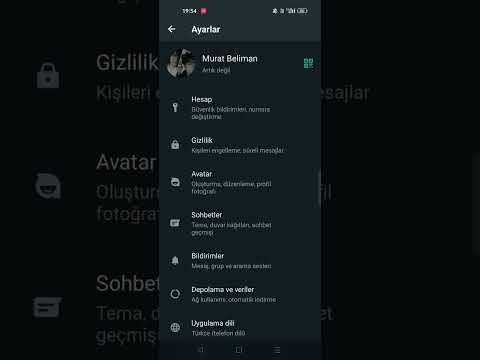Google Ads, gündəlik istifadəçilərin veb saytlarında reklam yerləşdirməsinə və gəlir əldə etməsinə imkan verən lazımlı bir proqramdır. Bununla birlikdə, bir çox proqram kimi, həm yeni, həm də təcrübəli istifadəçilər üçün çaşqınlıq yarada bilər, buna görə də kömək istəsəniz tək deyilsiniz. Xoşbəxtlikdən, probleminiz reklamları saytınıza bağlamaq, reklamları formatlaşdırmaq və ya hesabınızı ilk növbədə başlatmaqdan asılı olmayaraq, Google kömək almağı çox asanlaşdırır. Google Ads üçün əsas dəstək səhifəsində kömək almaq və probleminizi qısa müddətdə həll etmək üçün bir çox əlaqə variantları var.
Addımlar
Metod 1 /2: Mövcud Müştərilər

Addım 1. Google Ads dəstək səhifəsinə daxil olun
Google Ads yardım səhifəsinin linki https://support.google.com/google-adsdır. Bu səhifəni ziyarət edin və bütün dəstək və əlaqə seçimlərinə daxil olun.
- Google hesablarınız əlaqəlidir, buna görə Gmail hesabınıza daxil olmaq da Reklam hesabınıza giriş imkanı verəcəkdir. Reklam hesabınıza ayrıca daxil olmaq məcburiyyətində deyilsiniz.
- Google Ads hesabınız yoxdursa, bu yardım seçimlərinə tam daxil ola bilməyəcəksiniz. Hesab açmağı burada öyrənə bilərsiniz:

Addım 2. Dəstək səhifəsinin altındakı "Bizimlə Əlaqə" düyməsini basın
Dəstək səhifəsinin altına "Daha çox yardıma ehtiyacınız varmı?" Yazan qutuya gedin. Bu qutunun sağ tərəfindəki dəstək seçimlərinə daxil olmaq üçün "Bizimlə Əlaqə" sekmesini basın.
"Daha çox yardıma ehtiyacınız varmı?" səhifənin altındakı "Bizimlə Əlaqə Saxla" seçimi olmayan qutuya daxil olun, bu, daxil olmadığınız deməkdir. Davam etmək üçün Giriş düyməsini basın

Addım 3. Axtarış çubuğunda probleminizi qısaca təsvir edin
Əlaqə səhifəsində mesajınızı göndərməzdən əvvəl keçmək üçün bir neçə addım var. Birincisi, "Nəyə ehtiyacınız olduğunu bizə bildirin" etiketli bir axtarış çubuğudur. Probleminizi ora yazın. Yalnız 100 simvolunuz var, buna görə də probleminizi izah edərkən qısa olun. Daha sonra daha ətraflı məlumat əldə edə bilərsiniz.
Məsələn, probleminiz reklamlarınızı veb saytınızda yerləşdirə bilməməyinizdirsə, "Reklamlar WordPress saytında yayımlanmayacaq" yazın. Nəticələri daraltmaq üçün bu kifayət qədər məlumat olmalıdır

Addım 4. Probleminizə ən çox uyğun gələn axtarış nəticəsinə vurun
Probleminizi yazdığınız zaman, kömək səhifəsi, probleminizin altına düşə biləcəyi bir neçə kateqoriya yaradır. Probleminizə ən çox uyğun gələn mövzunu basın və ya heç biri uyğun görünmürsə "Digər" düyməsini basın.
"Digər" düyməsini tıklasanız, probleminizi təsvir etməyə kömək edə biləcək məqalələr və FAQ -lar alacaqsınız. İstəyirsinizsə, bunları vura bilərsiniz və ya mesajınızı göndərmək üçün sadəcə "Sonrakı Adım" düyməsini vura bilərsiniz

Addım 5. Google Ads müştəri kimliyinizi daxil edin
Bu şəxsiyyət nömrəsi, Google Ads hesabınıza təyin edilmiş 10 rəqəmli bir rəqəmdir. Müvafiq axtarış nəticəsinə kliklədikdə və "Sonrakı Addım" düyməsini vurduğunuzda açılan qutuya ID nömrəsini daxil edin.
Google Ads hesab səhifənizə gedərək sol nişandakı "Hesabı" tıklayaraq müştəri şəxsiyyətinizi tapın. Müştəri şəxsiyyət nömrəniz səhifənin yuxarısında görünəcək

Addım 6. Dərhal yardıma ehtiyacınız varsa, söhbət qutusunu açın
Söhbət qutusu sizi problemi həll edə biləcək bir Google nümayəndəsi ilə bağlayır. Qutunu açmaq üçün səhifənin altındakı "Söhbət" düyməsini basın. Dəstək almaq üçün açıldığında sualınızı və ya probleminizi qutuya yazın. Yardıma ehtiyacınız varsa və cavab gözləyə bilməsəniz bu yaxşı bir seçimdir.
- Söhbət qutusu ümumiyyətlə 24/7 mövcuddur.
- Səhifə, söhbət qutusunu açmadan əvvəl e -poçt ünvanınızı və ya telefon nömrənizi yazmağınızı xahiş edəcək. Bu, əlaqənin kəsildiyi təqdirdə nümayəndə yenidən sizinlə əlaqə saxlaya bilər.
- Əgər nümayəndə yoxdursa, bunun əvəzinə bir botla danışa bilərsiniz. Söhbət qutusu bir botla və ya bir nümayəndə ilə danışdığınızı söyləməlidir.

Addım 7. Cavab gözləyə bilsəniz bir e -poçt göndərin
Daha az problem üçün Google Ads yardım səhifəsinin altındakı "E -poçt" düyməsini də vura bilərsiniz. Əlaqə məlumatlarınızı doldurun, sonra probleminizi izah edən ətraflı bir e -poçt yazın. Nümayəndə sorğunuza cavab verdikdə sizə xəbər verən bir e -poçt alacaqsınız.
- Probleminizi burada təsvir edərkən mümkün qədər detallı olun. Bu şəkildə, nümayəndə daha çox məlumat istəmədən bir həll təmin edə bilər. "Reklamlar görünməyəcək" demək əvəzinə, nə etməyə çalışdığınız və problemi həll etməyə çalışdığınız şeylər haqqında ətraflı məlumat verin.
- Təmsilçinizin probleminizi həll etməsinə kömək edərsə, sənədləri e -poçtunuza da əlavə edə bilərsiniz.

Addım 8. Google dəstəyinin kömək etmədiyini cəmiyyət forumundan soruşun
İcma forumu, təcrübəli istifadəçilərdən suallar göndərə və cavab ala biləcəyiniz bir səhifədir. Digər istifadəçilər probleminizi əvvəllər yaşamış və mükəmməl həll yolunu bilmiş ola bilərlər. Səhifəyə daxil olmaq üçün əsas kömək səhifəsinin sol alt hissəsindəki "Yardım Topluluğundan Sor" düyməsini basın. Sonra probleminizi mətn qutusuna yazın və cavabını bilən olub olmadığını görmək üçün icma forumuna göndərin.
- Giriş etmədən icma forumuna daxil ola bilməzsiniz, buna görə bir sual yazmaq üçün Google Ads hesabına ehtiyacınız olacaq.
- Unutmayın ki, icma forumundan soruşanda əslində Google dəstəyi ilə danışmırsınız, sadəcə sizin kimi digər istifadəçilərlə danışırsınız.
Metod 2 /2: Yeni Müştərilər

Addım 1. Yardım üçün bir nümayəndə ilə danışmaq üçün Google Ads dəstək nömrəsinə zəng edin
Xoşbəxtlikdən, hesab açarkən kimsə ilə danışmaq istəsəniz, Google Ads də telefon nömrəsini aktiv saxlayır. ABŞ-da telefon nömrəsi 1-844-291-7384-dir və bazar ertəsindən cümə gününə qədər səhər 9-dan axşam 9-a qədər mövcuddur. Yardım üçün aktiv saatlarda bu nömrəyə zəng edin.
- Bu rəqəm ilk növbədə Google Ads hesabları qurmağa çalışan insanlar üçündür. Ancaq bir hesabınız varsa və bir problemlə qarşılaşsanız yenə də sualınıza cavab ala bilərsiniz.
- Yardım nömrəsi həftə sonları aktiv deyil, buna görə də iş saatları ərzində söhbət qutusundan istifadə edin və ya e-poçt göndərin.
- Google Ads -in fərqli ölkələr üçün fərqli dəstək nömrələri və vaxtları var. ABŞ -da deyilsinizsə, doğru məlumat üçün ölkənizdə "Google Ads dəstək telefon nömrəsi" axtarın.

Addım 2. Hesab açmaq üçün əsas əlaqə səhifəsindəki söhbət qutusundan danışın
Əsas əlaqə səhifəsindəki söhbət qutusu, ilk növbədə hesab açmaqla bağlı sualları olan insanlara kömək etmək üçün hazırlanmışdır. Bir hesabınız varsa, bu böyük bir kömək ola bilməz, ancaq yeni başlamısınızsa yaxşıdır. Https://ads.google.com/home/contact-us/ ünvanına daxil olun və qutuyu açmaq üçün sağ alt ekranda "Söhbət et" seçimini vurun. Sonra hesab açmaqla bağlı suallarınız varsa soruşun.
- Bot soruşanda "mövcud müştəri" düyməsini basarsanız, sizi əsas dəstək səhifəsinə aparacaq.
- Burada bir botla danışdığınızı unutmayın, buna görə istədiyiniz qədər kömək edə bilməyəcək. Yəqin ki, probleminizi həll etməyə kömək edəcək bəzi suallara cavab verəcəkdir.

Addım 3. Bir neçə gün gözləyə bilsəniz, hesab quraşdırma yardımı üçün bir sorğu göndərin
Əlaqə səhifəmizdə hesabınızı qurmaqda kömək lazımdırsa doldurmaq üçün bir forma da var. Https://ads.google.com/intl/en_hk/home/contact-us/ səhifəsinə daxil olun və Bizimlə Əlaqə vurun. Sonra adınızı, telefon nömrənizi və e -poçt ünvanınızı, həmçinin Google nümayəndəsinin sizə zəng etməsi üçün ən uyğun vaxtı daxil edin. Probleminizi bacardığınız qədər açıq şəkildə izah edin. Bu seçimin işlənməsi 2 iş günü çəkə bilər, buna görə təcili yardıma ehtiyacınız yoxdursa yaxşı bir seçimdir.

Addım 4. Bir həll üçün kömək səhifəsindəki Google Ads FAQ -da axtarın
Əsas Google Ads kömək səhifəsində də probleminizə cavab verə biləcək bir çox suallar var. Seçimləri araşdırmaq üçün FAQ başlıqlarını vurun və ya nəticəni daraltmaq üçün sualınızı yuxarıdakı axtarış çubuğuna yazın.
Google Hesabınız yoxdursa, daxil olmadığınız təqdirdə FAQ -a daxil ola bilərsiniz, buna görə hələ qurulmadınızsa yaxşı bir seçimdir
İpuçları
- Google Reklamlarından istifadə haqqında daha çox məlumat əldə etmək istəyirsinizsə, Google çoxlu dərsliklər təqdim edir. Onları https://support.google.com/google-ads/answer/6146252?hl=tr ünvanında tapa bilərsiniz.
- Google Reklamlarından istifadə ilə bağlı çoxlu YouTube videoları da var, buna görə də burada istifadə edə biləcəyiniz həllər və fəndlər axtara bilərsiniz.